Criando uma aplicação gráfica com o Qt Designer
Neste artigo iremos descobrir como é fácil criar uma aplicação gráfica em C/C++ com o Qt Designer. Também mostraremos alguns truques para resolver problemas comuns de compilação de seus projetos.
[ Hits: 52.586 ]
Por: José Elias em 13/03/2004
Introdução
Uso atualmente o MDK 9.1 com KDE 3.1, pois pareceu-me mais estável.
Com este, podemos instalar vários ambientes de programação. Em evolução constante, podemos encontrar o Qt Designer. Este é um ótimo gerenciador de projetos em C++.
Problemas
Utilizo a versão 3.1.1, que veio ótima, sem alguns bugs da versão anterior. Ótima até iniciarmos a compilação com o qmake. O Makefile produzido parece não reconhecer os diretórios dos binários nem das bibliotecas.
Programando
Vamos criar um projeto C++ bem simples:
- Inicie o Qt Designer.
- Selecione "C++ Project" para iniciar um novo projeto. Entre com o nome do projeto em "Project File". Por exemplo, /Projects/qtExample.pro.
- Na aba C++, entre com "thread" em Config e clique em Ok.
Vá em File > New ou simplesmente clique em Ctrl + N. Será aberta o diálogo New File. Neste, selecione Dialog. Redimensione-o e insira um novo botão "pushButton1". Modifique sua propriedade Text para "Ok".
Clique em Conecct Signal/Slots ou simplesmente pressione F3. Observe que o ponteiro do mouse modificou-se. Clique no botão Ok do formulário. Veja que formou uma áurea em torno do botão. Clique agora no formulário. Surgirá o diálogo View and Edit Connections.
Na coluna Signal clique sobre No Signal e selecione Clicked (). Em Receiver escolha o Form1. Vá agora até Slot. Clique sobre No Slot e selecione Close().
Seu programa já está funcional. Clique em Preview > Preview Form. Maravilha, não?
Salve seu formulário de diálogo. Por exemplo, /Projects/frmqt.ui.
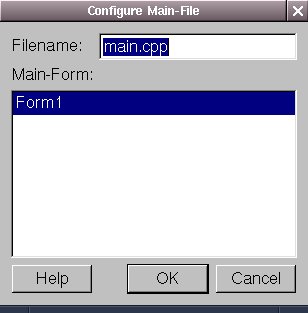
Main file.
O próximo passo é criarmos o código básico que irá iniciar nosso formulário. Clique em New > File e escolha C++ Main-File (main.cpp). Clique em Ok e veja que surgirá o diálogo Configure Main-File. Observe que em Main-Form só existe o formulário que criamos anteriormente. Clique em Ok.
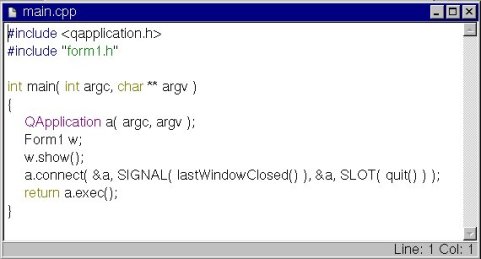
Código do arquivo main.cpp.
Seu projeto já está pronto. Sai do Qt Designer. Observe no diretório do seu projeto que foram criados três arquivos:
~/Projects/frmqt.ui /formulário do nosso projeto ~/Projects/main.cpp /código de inicialização do formulário ~/Projects/qtExample.pro /nosso projeto
Compilando
Nossos problemas surgem exatamente quando iniciamos a compilação de nosso projeto. Entre num console e tente compilá-lo:
# qmake qtExample.pro
Tentei tanto como usurário quanto como root, não consigo iniciar o qmake, já que este não se encontra em /bin ou /usr/bin e sim /usr/lib/qt3/bin.
Então vamos até o qmake:
# /usr/lib/qt3/bin/qmake qtExample.pro
Observe que estamos dentro do diretório do nosso projeto. Podemos fazer o comando acima como usuário normal. Será gerado o arquivo:
~/Projects/Makefile
Até aqui tudo bem.
# make
Veja o que acontece abaixo:
/bin/uic frmqt.ui -o .ui/frmqt.h
make: /bin/uic: Command not found
make: *** [.ui/frmqt.h] Error 127
Observe que o executável uic não é encontrado, pois este simplesmente se localiza em /usr/lib/qt3/bin. O que acontece é que o make ao gerar o arquivo "Makefile" não conseguiu encontrar a localização dos executáveis nem das bibliotecas.
O arquivo que inicializa o Qt Designer, designer, está ok. Veja abaixo. Mas, parece não haver exportação dos respectivos paths.
# Support script to properly set environments for Designer to run
export QTDIR=/usr/lib/qt3/
export LD_LIBRARY_PATH=$QTDIR/lib:$LD_LIBRARY_PATH
export PATH=$QTDIR/bin:$PATH
export MOC=/usr/lib/qt3/bin/moc
export UIC=/usr/lib/qt3/bin/uic
exec /usr/lib/qt3/bin/designer-real "$@"
Abra o arquivo "Makefile" e no início do arquivo escreva:
QTDIR = /usr/lib/qt3/
Teremos o problema de localização dos executáveis e das bibliotecas. Mas, ainda teremos alguns erros, pois as bibliotecas lqt-mt deveriam estar em /usr/X11R6 como as lXext, lX11, lm, etc. Veja a linha 22 do Makefile:
LIBS = $(SUBLIBS) -L$(QTDIR)/lib -L/usr/X11R6/lib -lqt-mt -lXext -lX11 -lm -lpthread
Veja que as bibliotecas estão apontadas para /usr/X11R6/lib, então, copiei todas as bibliotecas contidas em /usr/lib/qt3/lib, como root, para aquela localização.
# cp /usr/lib/qt3/lib/*.* /usr/X11R6/lib
Agora utilize o comando make. Rode-o como usuário comum:
# make
Pronto! Já tem seu executável. Rode-o:
# ./rdl
OBS: algumas vezes, apesar de termos alterado na aba C++ Config como "thread", essas mudanças não são salvas em rdl.pro. Antes de compilar, de uma observada no código deste arquivo e procure a linha:
CONFIG += thread
Se não estiver assim, altere-a e salve-a.
Comentários ou sugestões serão bem vindos: #
Introdução à linguagem C - Parte I
Mais sobre recursividade em C/C++
Introdução à linguagem C - Parte III
Criando uma calculadora com o Glade
Olá,
Excelente artigo, curti bastante o Qt Designer, já venho ouvindo falar dele faz tempo, mas realmente só agora acompanhando o artigo que tomei coragem para testá-lo. Aqui no Debian Sid (unstable) não tive os problemas de compilação citados. Para ter o Qt Designer instalado só precisei dos seguintes pacotes:
# apt-get install qt3-designer libqt3-dev libqt3-headers
[]'s
Show de bola, muito interessante esta feramenta...
Parabéns pelo artigo!!!
uma vez tentei fazer algo e não consegui. com este artigo vou tentar novamente. acho que agora eu consigo.
show este artigo!!! parabens!!
Mto massa o software!
Excelente artigo cara!!!.... show de bola...
mais contribuições desse tipo deveriam ser expostas aqui...
Legal o seu artigo.
muito legal o QT, só por curiosidade, existe uma versão do qt para windows, usando o QT do windows o programa resultante vai precisar o gtk como o gimp para windows por ex ? ou ele vai usar o API do windows ?
Legal o artigo :)
Legal esse QT..
abraços,
fique com Deus.
POw...tipo eu to começando a mexer com isso...vc por acaso nao teria um tutorial do qtdesigner em português perdido por ae?
valeu
O artigo funciona mas as coisas não foram feitas de um jeito muito "marretado".
Para que todos os usuários possam usar o "qmake", basta criar um link simbólico para o mesmo no diretório "/usr/bin" (que deve - e provavelmente está - estar presente na variável de ambiente $PATH dos mesmos; Pra saber qual é o valor de uma variável de ambiente, basta digitar 'echo $[nome da variável]'). O comando fica assim:
%>ln -s /usr/lib/qt3/qmake /usr/bin/qmake
Além disso, copiar as bibliotecas do QT não é uma boa prática de administração. Toda vez que atualizar o QT, terá que copiá-las. Sem falar que, caso pense em removê-las, :-( "No good!"
Precisa é saber o porquê da variável $QTDIR não estar sendo exportada.
Mas de qualquer forma, parabéns pelo artigo. Muito bom pra incentivar o uso do QT. Eu mesmo nunca havia usado antes.
coloca isso no seu $HOME/.bashrc ou $HOME/.bash_profiles (depende da distro) que as váriáveis derão exportadas quando vc chamar o shell, se o .bashrc
ou .bash_profiles não existir crie-o em seu HOME com esse conteudo (observe que é arquivo oculto , começa com '.'):
export QTDIR=/usr/lib/qt3/
export LD_LIBRARY_PATH=$QTDIR/lib:$LD_LIBRARY_PATH
export PATH=$QTDIR/bin:$PATH
export MOC=/usr/lib/qt3/bin/moc
export UIC=/usr/lib/qt3/bin/uic
muito bom o seu arquivo, espero ver outros com o mesmo assumto
Legal o seu artigo. Um amigo me falou uma vez que o QT era meio pesadão e tinha alguns problemas, nunca o utilizei, portanto não posso confirmar isso. Gostaria de saber se essa informação procede, pois preciso desenvolver um sistema em Perl e pensei em usar o QT e por conta dessas informações estou pensando em mudar para TK. O que vc acha ?
Seu artigo é muito Bom, é mais uma referência, para os aficionados por aplicativos gráficos para o mundo open source. Espero que o QT e outras ferramentas se tornem mais pupulares. É o unico caminho que vejo para acabar com o império de Gates.
Mais uma vez parabéns pela contribuição
muito legal o seu artigo, é simples e fácil de entender!
gostei muito!
se tiver mais artigos sobre o assunto gostaria de ficar sabendo.
excelente artigo .. em breve estarei migrando de delphi/windows pra c/c++/linux
Poutz cara era o que eu tava procurando a um tempo..... fiz o exemplo acima.... muito bom, valeu pela ajuda!
Muito bom artigo, muito bom para incentivar os usuários a usarem o QT e programação c/c++.
Parabéns.
Thiago Martins ^_^
deu só um problema quando eu executei o programa porque alguem sabe.
$ ./qtExample
QPixmap: Invalid pixmap parameters
X Error: BadWindow (invalid Window parameter) 3
Major opcode: 18
Minor opcode: 0
Resource id: 0x0
X Error: BadWindow (invalid Window parameter) 3
Major opcode: 12
Minor opcode: 0
Resource id: 0x0
X Error: BadWindow (invalid Window parameter) 3
Major opcode: 20
Minor opcode: 0
Resource id: 0x0
X Error: BadWindow (invalid Window parameter) 3
Major opcode: 18
Minor opcode: 0
Resource id: 0x0
X Error: BadWindow (invalid Window parameter) 3
Major opcode: 8
Minor opcode: 0
Resource id: 0x0
Patrocínio
Destaques
Artigos
Melhorando o tempo de boot do Fedora e outras distribuições
Como instalar as extensões Dash To Dock e Hide Top Bar no Gnome 45/46
E a guerra contra bots continua
Tradução do artigo do filósofo Gottfried Wilhelm Leibniz sobre o sistema binário
Conheça o firewall OpenGFW, uma implementação do (Great Firewall of China).
Dicas
Instalando o FreeOffice no LMDE 6
Anki: Remover Tags de Estilo HTML de Todas as Cartas
Colocando uma opção de redimensionamento de imagem no menu de contexto do KDE
Tópicos
Top 10 do mês
-

Xerxes
1° lugar - 70.819 pts -

Fábio Berbert de Paula
2° lugar - 57.944 pts -

Clodoaldo Santos
3° lugar - 43.387 pts -

Buckminster
4° lugar - 23.879 pts -

Sidnei Serra
5° lugar - 22.997 pts -

Daniel Lara Souza
6° lugar - 17.283 pts -

Mauricio Ferrari
7° lugar - 17.302 pts -

Alberto Federman Neto.
8° lugar - 17.261 pts -

Diego Mendes Rodrigues
9° lugar - 15.963 pts -

edps
10° lugar - 14.476 pts
Scripts
[Shell Script] Script para desinstalar pacotes desnecessários no OpenSuse
[Shell Script] Script para criar certificados de forma automatizada no OpenVpn
[Shell Script] Conversor de vídeo com opção de legenda
[C/C++] BRT - Bulk Renaming Tool
[Shell Script] Criação de Usuarios , Grupo e instalação do servidor de arquivos samba





